このチュートリアルでは、Microsoft InternetExplorerで拡張機能とアドオンを実行する機能を有効または無効にする方法を示します。
オプション1-IE設定から
- InternetExplorerを開きます。
- を選択 設定ギア 右上隅で「インターネット設定“.
- を選択 "高度" タブ。
- 下にスクロールして「ブラウジング" セクション。
- 「サードパーティのブラウザ拡張機能を有効にする" 望んだ通りに。
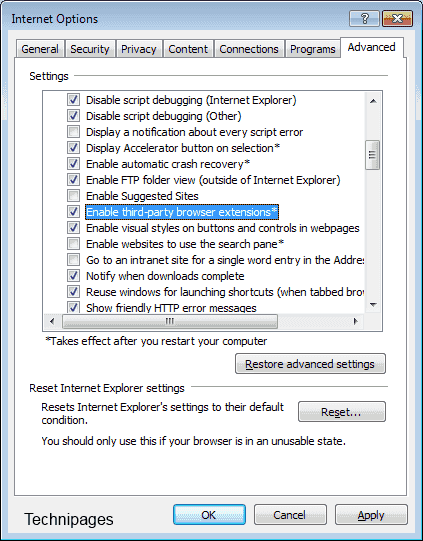
- Internet Explorerを閉じてから、コンピューターを再起動して設定を有効にします。
オプション2–グループポリシー
- グループポリシーエディターから、以下を展開します。
- コンピューターの構成
- 管理用テンプレート
- Windowsコンポーネント
- インターネットエクスプローラ
- セキュリティ機能
- アドオン管理
- 「アドオンリストで特に許可されていない限り、すべてのアドオンを拒否する」を次のいずれかの設定に設定します。
- 有効 –「アドオンリスト」ポリシー設定にリストされていない限り、アドオンを許可しません。
- 無効 –ユーザーはアドオンを使用できます。
- ポリシーを「有効「、必ず「」も開いてください。アドオンリスト」ポリシー設定を行い、許可するアドオンのCLSIDを指定します。
オプション3–レジストリ
- 設定を変更したいユーザーとしてログインします。 InternetExplorerが閉じていることを確認します。
- を保持します Windowsキー そして「NS」を表示するには、「走る" ダイアログボックス。
- タイプ "regedit「、次に「」を押します入力“.
- 選択する "はい」は、ユーザーアカウント制御によるアクセスを許可するように求められた場合。
- レジストリをナビゲートします。
- HKEY_CURRENT_USER
- ソフトウェア
- マイクロソフト
- インターネットエクスプローラ
- 主要
- 「ブラウザ拡張機能を有効にする“. 値が存在しない場合は、「主要」をクリックし、「新しい” > “文字列値“. 「番号」拡張機能を希望する場合 無効。「はい」拡張機能を希望する場合 有効。
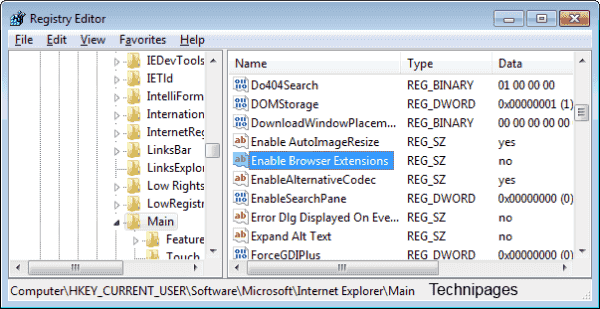
レジストリエディタを閉じて、コンピュータを再起動します。 次回InternetExplorerを起動すると、アドオンと拡張機能を使用する機能が必要に応じて変更されます。
注:拡張機能を無効にしている場合でも、ユーザーは[アドオンの管理]画面で拡張機能をインストールまたは有効にすることができますが、「有効」と表示されていても機能しません。
よくある質問
Internet ExplorerアドオンのCLSIDを見つけるにはどうすればよいですか?
IEにプラグインをインストールし、設定ギアに移動して「アドオンの管理“. そこから、アドオンを右クリックして[詳細情報]を選択できます。 CLSIDが一覧表示されます。